どうも、キャンです。
私は、一眼レフを持っています。今の一眼レフはwifi、bluetooth機能が付いていて、一眼レフで撮った写真をすぐスマホに転送できる機能があり、便利になっています。
ただ、私の一眼レフはnikoのD5200でスマホに転送できる機能は備えていません。
そこで、wifi機能持ったSDカード「flashair」を使って、一眼レフで撮った写真をスマホに転送しています。
ただ「flashair」はバッテリーを消費しますので、バッテリーの消費を抑えるために無線LAN起動モードを「自動起動モード」から「手動起動モード」に変更しましたので、備忘を兼ねてここに載せることにしました。
【スマホの設定】
①FlashAirアプリを起動
②設定を選択
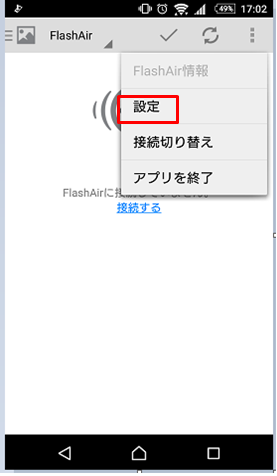
③FlashAirの設定を選択

※FlashAirと接続されていないとクリックできません。
④無線LAN自動起動設定を選択
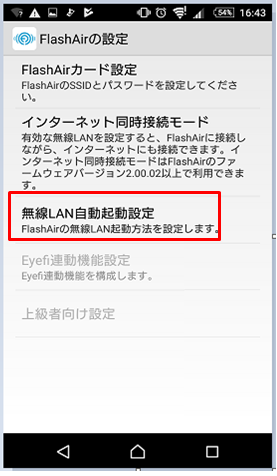
⑤「自動で無線LANを起動する」のチェックを外す。
※チェックをFlashAirアプリが再起動されます。
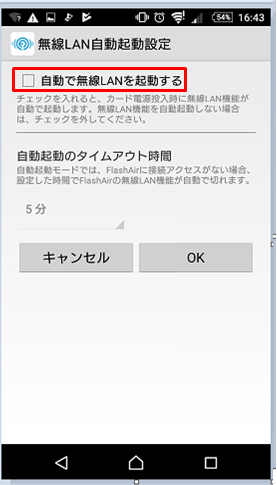
【カメラの設定】
手動起動モードにした場合、手動で起動するわけですが、どうやって起動するかというと、FlashAirにあらかじめ保存されている画像(/DCIM/100__TSB/FA000001.JPG)に対してプロテクトをOFFにすると起動されます。プロテクトをONにすると起動されなくなるのです。(接続を切ります。)
①MENUボタンを押下し、「再生メニュ」の「再生フォルダー設定」を選択
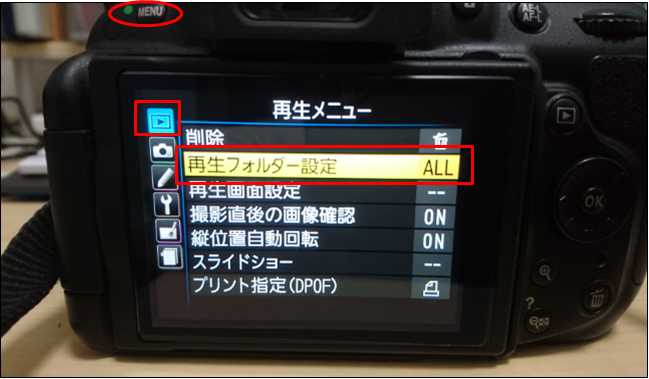
②再生フォルダー設定の「全てのフォルダー」を選択
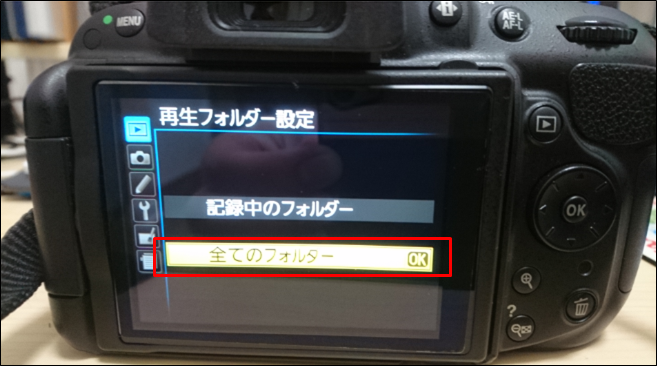
③再生ボタンを押下し、自分が撮った覚えのない写真(画像)を探して選択
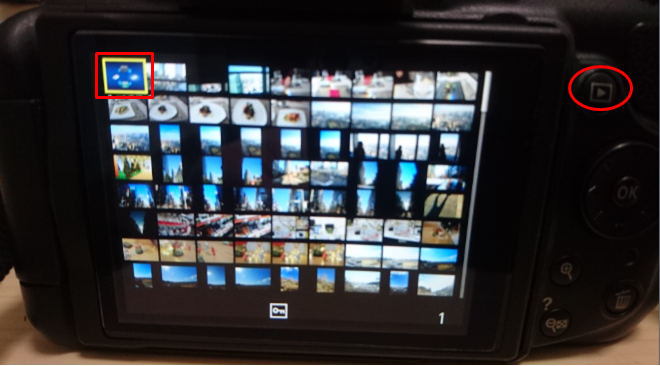
④写真(画像)にプロタクト(鍵マーク)が表示されているの確認する。
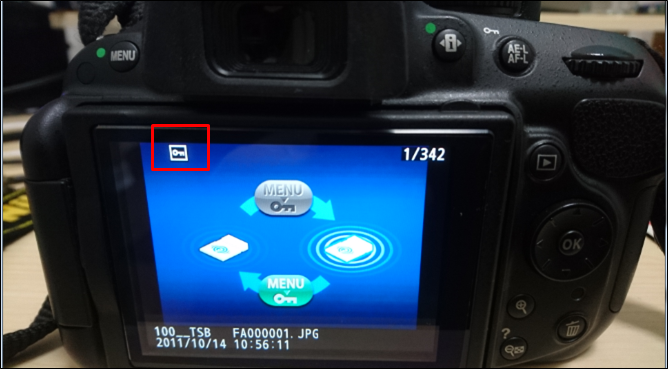
⑤「AE-L AF-L」ボタンを押して、プロタクト(鍵マーク)を解除します。
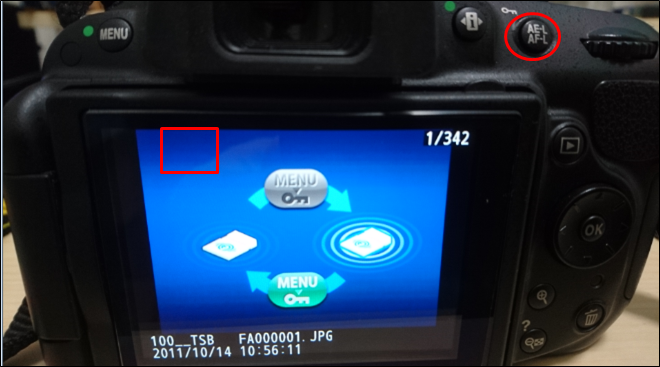
以上。
そうすると、再びスマホと接続できるようになると思います。
(wifiにFlashAirが表示されると思います。)
私の場合、カメラの設定の写真(画像)のプロテクトの意味が分からず、30分以上ググりました笑
(カメラの電源を入れて写真を表示しても、スマホのwifiにFlashAirが表示されずに焦りましたよ)
参考になれば、幸いです。
それでは、また。



コメント